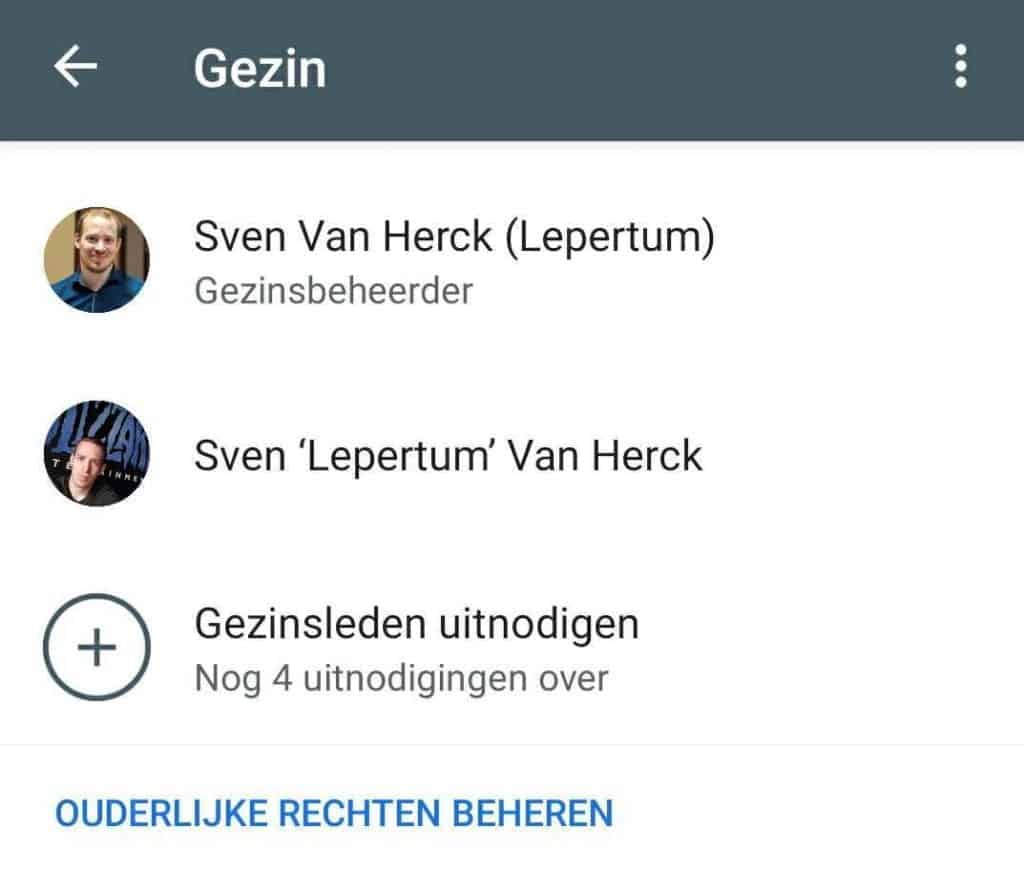Google Play Pass: Wat is het en hoe werkt het?

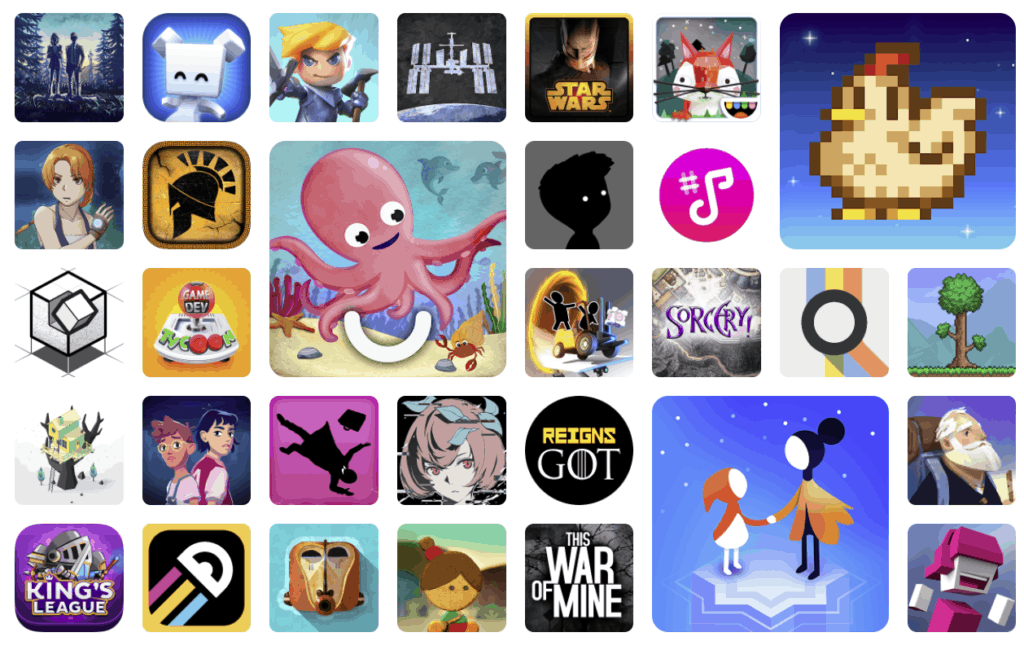
Play Pass is het antwoord van Google op Apple Arcade en beide diensten zijn dan ook zeer vergelijkbaar. Voor een maandelijks bedrag van 4,99 euro (of een voordelige 29,99/jaar voor Play Pass), krijg je toegang tot honderden games die normaal betalend zijn. Bovendien verdwijnen advertenties in gratis games en is andere betalende content toegankelijk zonder meerprijs. Wissel je met andere woorden al eens van spelletje op je smartphone, dan kan je veel voordeel halen uit de Play Pass. Bovendien kan je het abonnement delen met een maximum van vijf familieleden!
Stap 1 / Play Pass proefperiode
Ben je nog niet overtuigd door het aanbod, dan biedt Google je gelukkig een gratis maand Play Pass aan. Om je hier voor te registreren open je de Play Store op je smartphone/tablet/Chromebook en tik je op het hamburgermenu linksboven. Selecteer Play Pass en je wordt doorverwezen naar de abonnementspagina. Hier kan je een maandelijks abonnement starten voor 4,99 euro of ervoor kiezen om jaarlijks te betalen. Na het maken van je keuze begint de gratis maand, waarna het abonnement van start gaat.
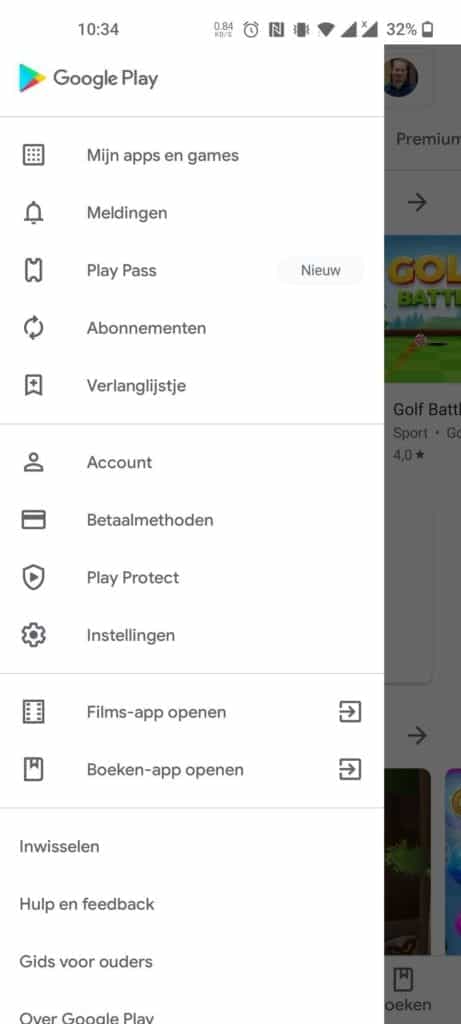
Stap 2 / Play Pass abonnement opzeggen
Om je abonnement op te zeggen, navigeer je opnieuw naar het eerder genoemde hamburgermenu en tik je op abonnementen. Kies voor Play Pass en vervolgens Abonnement opzeggen. Kwam je in het overzicht nog andere abonnementen tegen die je wil opzeggen, dan kan je deze stap herhalen. Een aanrader van de redactie om te proberen is Google One, dat je 100GB cloudopslag geeft voor slechts 1,99 euro per maand. Ideaal voor Google Drive of Foto’s!
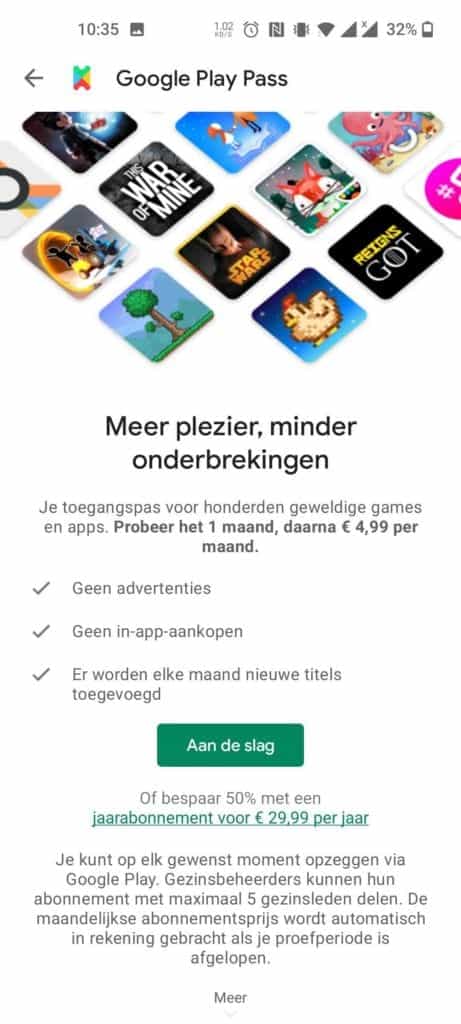
Stap 3 / Apps verkennen
Open je de Play Store, dan zie je onderaan een tabblad met het Play Pass logo. Tik hierop en je kan de hele gratis bibliotheek doorzoeken. Enkele aanraders zijn de landbouw RPG (Role Playing Game) Stardew Valley en het unieke 2D-puzzelspel Limbo. Verder zijn er ook tal van games voor kinderen in verschillende leeftijdscategorieën en het is altijd positief om daar geen reclame in te zien. Verder kan je ook gewoon Sudoku spelen of foto’s bewerken met Photo Studio Pro. Voor 2,50 euro per maand heb je dus best wat mogelijkheden.
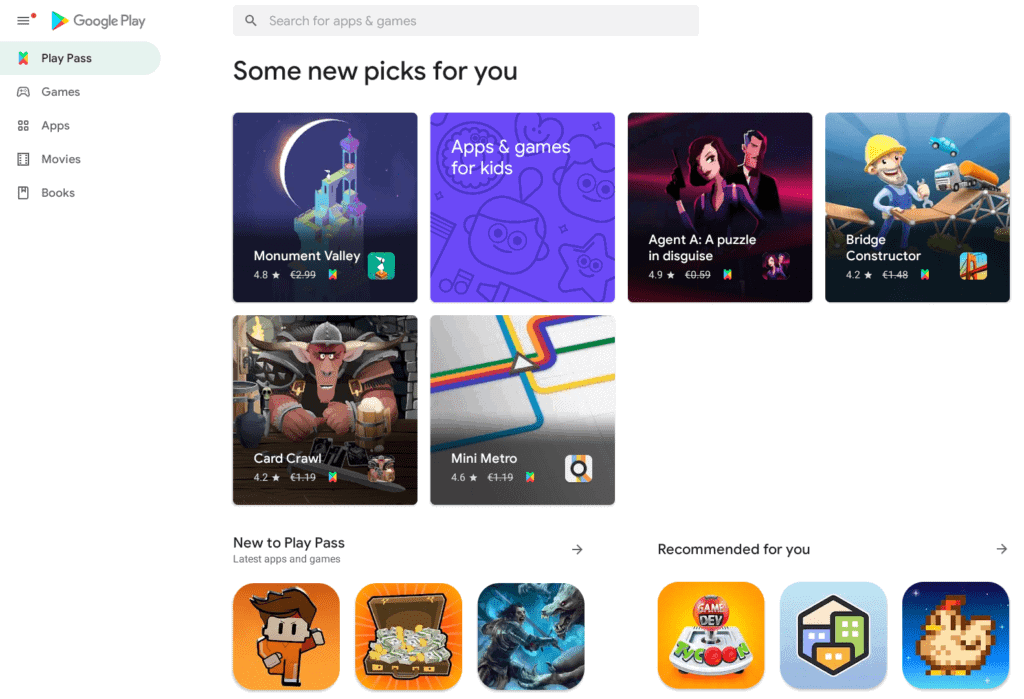
Stap 4 / Google Families
Je abonnementsbedrag wordt echter nog meer waard wanneer je het ook met familieleden gaat delen. Dit kan via Account in het menu, waarna je voor Gezin kiest. Tik op Gezinsleden uitnodigen en nodig hen uit via hun Google Play-account. Je familieleden krijgen dan ook toegang tot je abonnement en er tellen geen beperkingen. Google zet hier enorm op in. Zo kan je met het bovengenoemde Google One je opslagcapaciteit delen en kan je ook kiezen voor een Google Play gezinsbibliotheek, zodat aankopen (films, apps, boeken,…) zonder problemen gedeeld kunnen worden. Bovendien kunnen er voor jonge kinderen ook accounts opgezet worden zodat je hun appgebruik in de gaten kan houden. Het loont met andere woorden om deel uit te maken van het Google-ecosysteem. Meer informatie over Google Families kan je vinden op https://families.google.com/families.
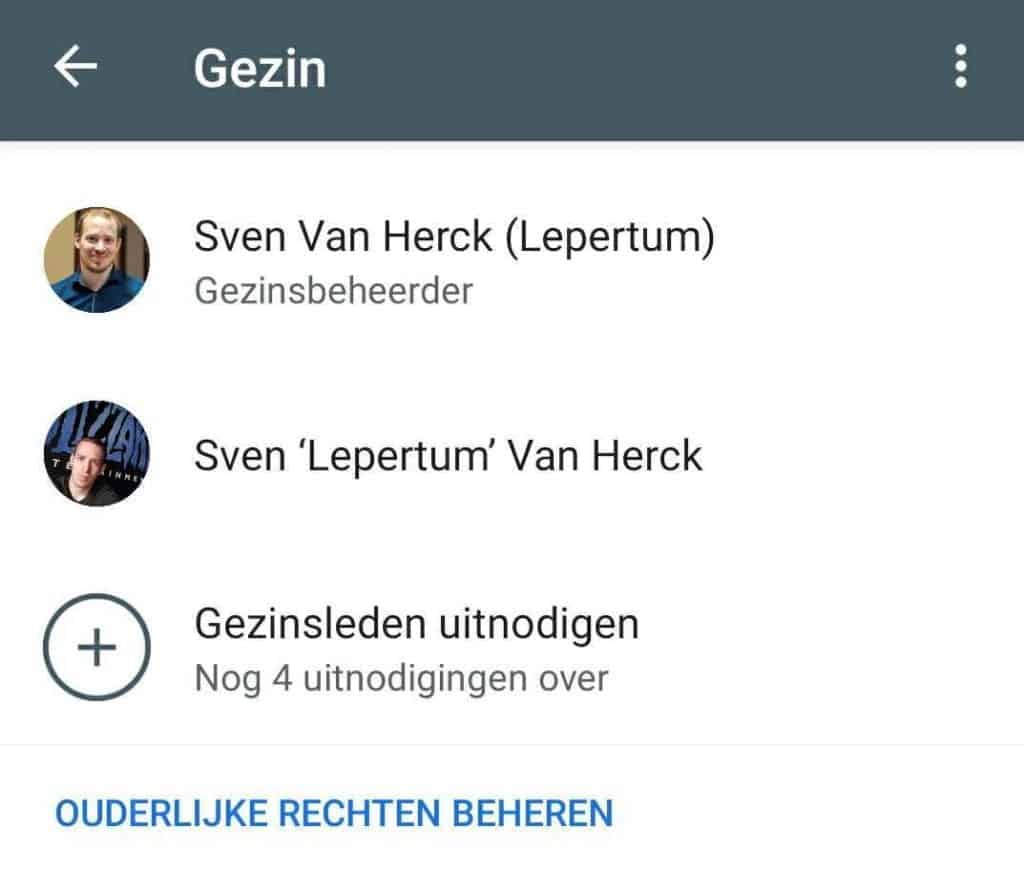
Play Pass is het antwoord van Google op Apple Arcade en beide diensten zijn dan ook zeer vergelijkbaar. Voor een maandelijks bedrag van 4,99 euro (of een voordelige 29,99/jaar voor Play Pass), krijg je toegang tot honderden games die normaal betalend zijn. Bovendien verdwijnen advertenties in gratis games en is andere betalende content toegankelijk zonder meerprijs. Wissel je met andere woorden al eens van spelletje op je smartphone, dan kan je veel voordeel halen uit de Play Pass. Bovendien kan je het abonnement delen met een maximum van vijf familieleden!
Stap 1 / Play Pass proefperiode
Ben je nog niet overtuigd door het aanbod, dan biedt Google je gelukkig een gratis maand Play Pass aan. Om je hier voor te registreren open je de Play Store op je smartphone/tablet/Chromebook en tik je op het hamburgermenu linksboven. Selecteer Play Pass en je wordt doorverwezen naar de abonnementspagina. Hier kan je een maandelijks abonnement starten voor 4,99 euro of ervoor kiezen om jaarlijks te betalen. Na het maken van je keuze begint de gratis maand, waarna het abonnement van start gaat.
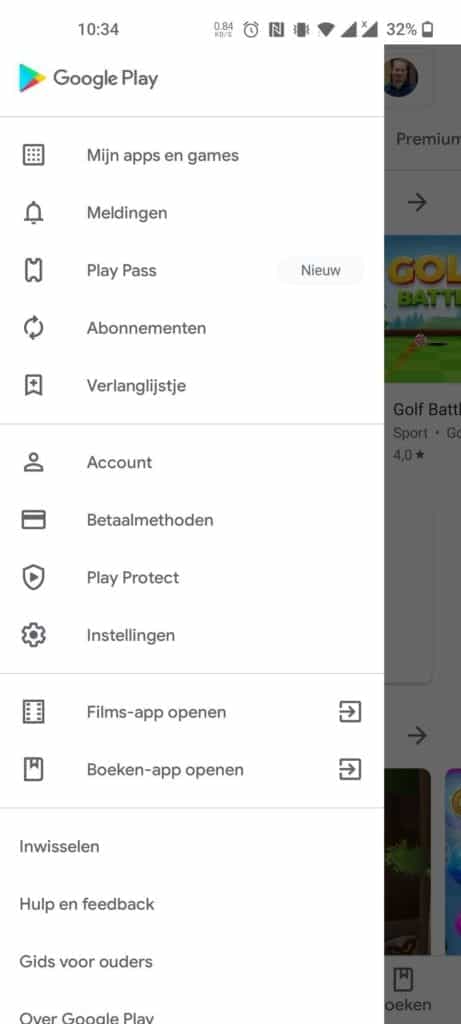
Stap 2 / Play Pass abonnement opzeggen
Om je abonnement op te zeggen, navigeer je opnieuw naar het eerder genoemde hamburgermenu en tik je op abonnementen. Kies voor Play Pass en vervolgens Abonnement opzeggen. Kwam je in het overzicht nog andere abonnementen tegen die je wil opzeggen, dan kan je deze stap herhalen. Een aanrader van de redactie om te proberen is Google One, dat je 100GB cloudopslag geeft voor slechts 1,99 euro per maand. Ideaal voor Google Drive of Foto’s!
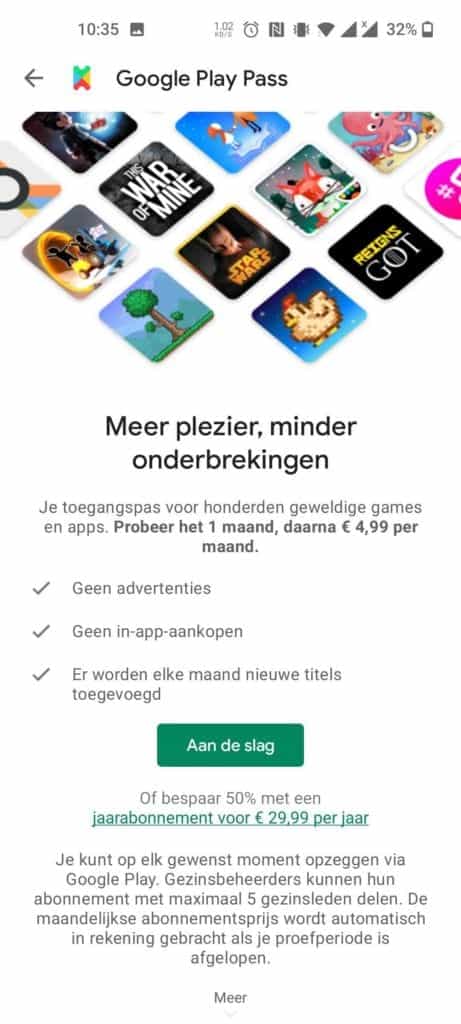
Stap 3 / Apps verkennen
Open je de Play Store, dan zie je onderaan een tabblad met het Play Pass logo. Tik hierop en je kan de hele gratis bibliotheek doorzoeken. Enkele aanraders zijn de landbouw RPG (Role Playing Game) Stardew Valley en het unieke 2D-puzzelspel Limbo. Verder zijn er ook tal van games voor kinderen in verschillende leeftijdscategorieën en het is altijd positief om daar geen reclame in te zien. Verder kan je ook gewoon Sudoku spelen of foto’s bewerken met Photo Studio Pro. Voor 2,50 euro per maand heb je dus best wat mogelijkheden.
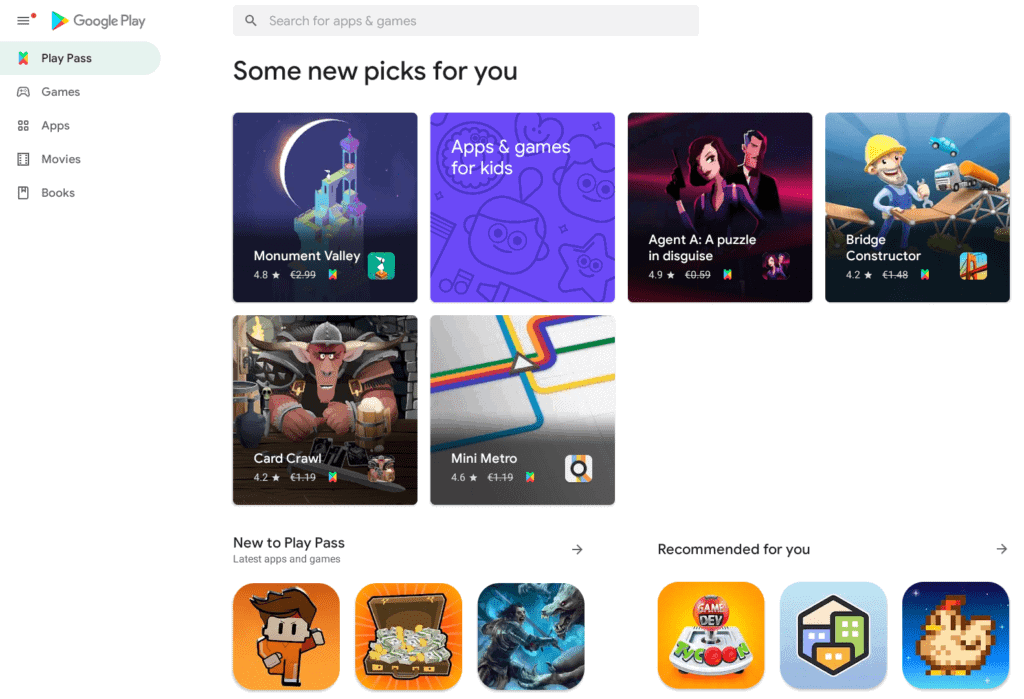
Stap 4 / Google Families
Je abonnementsbedrag wordt echter nog meer waard wanneer je het ook met familieleden gaat delen. Dit kan via Account in het menu, waarna je voor Gezin kiest. Tik op Gezinsleden uitnodigen en nodig hen uit via hun Google Play-account. Je familieleden krijgen dan ook toegang tot je abonnement en er tellen geen beperkingen. Google zet hier enorm op in. Zo kan je met het bovengenoemde Google One je opslagcapaciteit delen en kan je ook kiezen voor een Google Play gezinsbibliotheek, zodat aankopen (films, apps, boeken,…) zonder problemen gedeeld kunnen worden. Bovendien kunnen er voor jonge kinderen ook accounts opgezet worden zodat je hun appgebruik in de gaten kan houden. Het loont met andere woorden om deel uit te maken van het Google-ecosysteem. Meer informatie over Google Families kan je vinden op https://families.google.com/families.